Zawartość:
Metoda 1: Sprawdzenie urządzenia odtwarzającego
Realtek Digital Output — urządzenie odtwarzające, które przy użyciu określonego komponentu jest ustawiane jako główne. Do listy problemów, które mogą wystąpić podczas pracy takiego sprzętu, należy również zniknięcie dźwięku. W takich przypadkach należy w pierwszej kolejności sprawdzić, czy rzeczywiście wybrano odpowiednie urządzenie odtwarzające. W tym celu kliknij ikonę dźwięku w zasobniku, rozwiń listę sprzętu i wybierz odpowiednie.
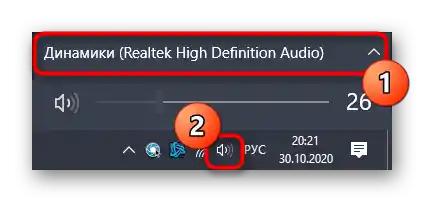
Dodatkowo można kliknąć prawym przyciskiem myszy na ikonę i wybrać opcję "Otwórz ustawienia dźwięku".

W ten sposób śledzisz nie tylko głośność, ale także czułość głośnika, sprawdzając, czy dźwięk jest w ogóle odtwarzany na tym sprzęcie. Jeśli zmiana urządzenia wyjściowego nie przyniosła żadnych rezultatów, przejdź do wykonania kolejnych metod.
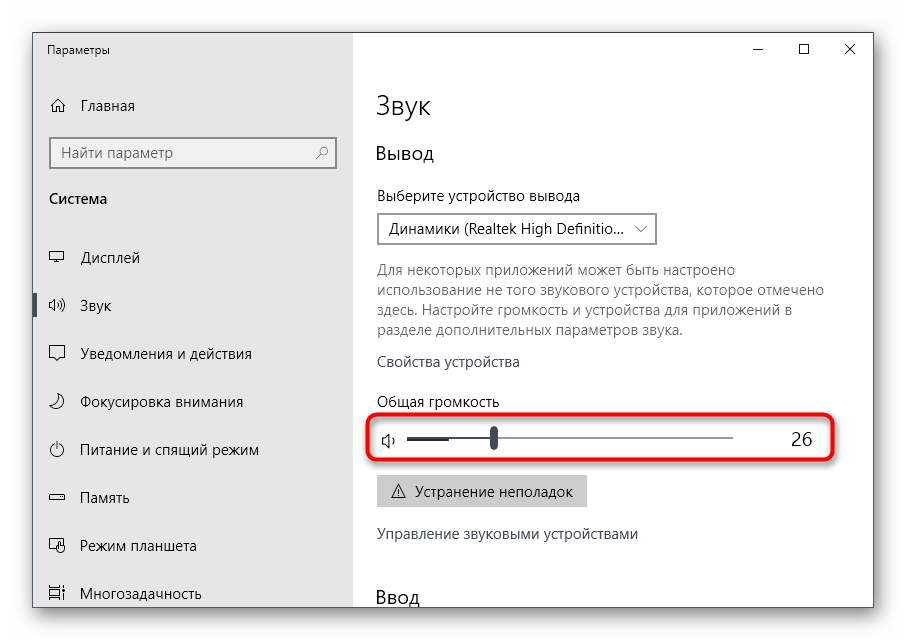
Metoda 2: Ustawienie urządzenia domyślnego
Zalecamy natychmiastowe sprawdzenie wybranego urządzenia do odtwarzania dźwięku domyślnie, aby odpowiadało używanemu.Ta opcja okaże się skuteczna, jeśli początkowo parametry były ustawione dla już wyłączonego urządzenia lub z jakiegoś innego powodu zostały zresetowane.
- W tym samym menu ustawień dźwięku kliknij na klikalny napis "Panel sterowania dźwiękiem", który znajduje się w bloku "Parametry dodatkowe".
- Znajdź ikonę o nazwie "Realtek Digital Output" i kliknij na nią prawym przyciskiem myszy.
- Zastosuj ustawienie "Użyj domyślnego urządzenia komunikacyjnego".
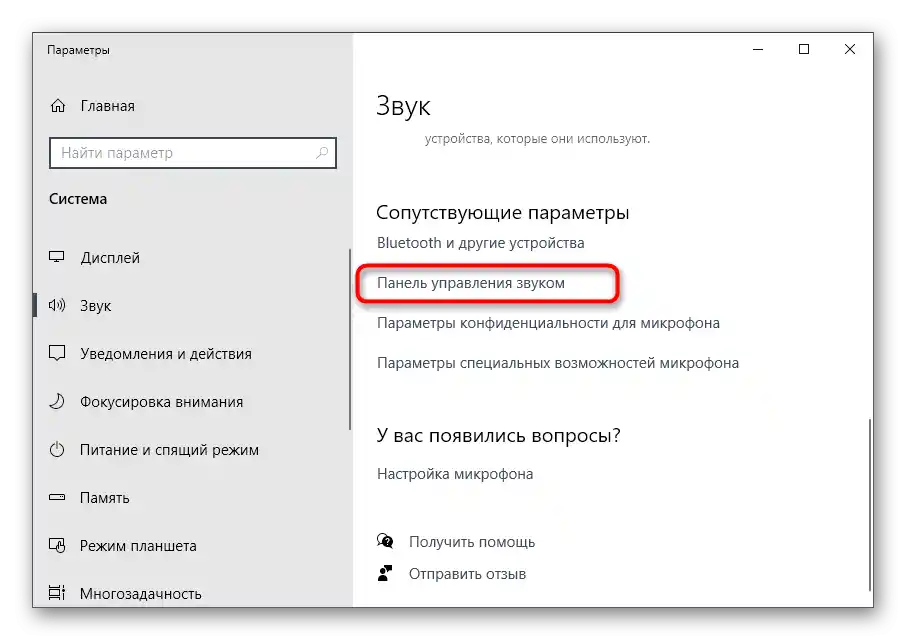
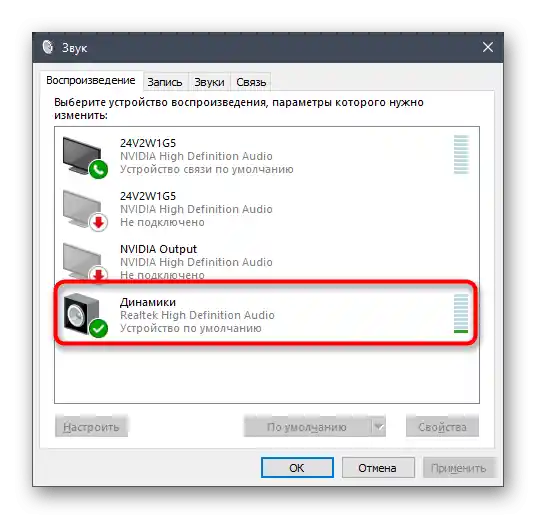
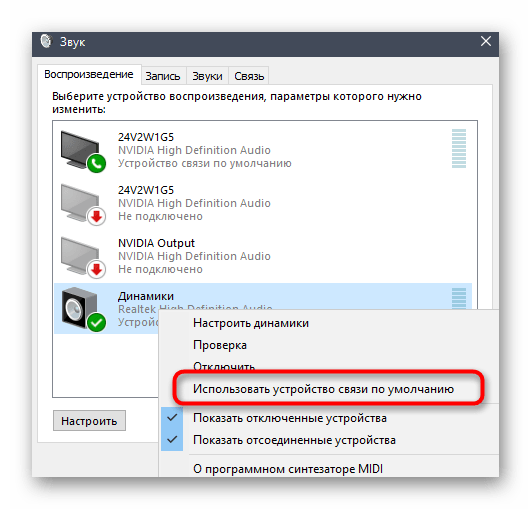
Po tym nic nie powinno przeszkadzać w przejściu do sprawdzenia dźwięku, odtwarzając muzykę lub włączając jakieś wideo na komputerze.
Sposób 3: Użycie automatycznego narzędzia do rozwiązywania problemów
W systemie Windows istnieje automatyczne narzędzie do rozwiązywania problemów, które pozwala rozwiązywać problemy związane z różnym sprzętem i innymi komponentami systemowymi. Dotyczy to również dźwięku, dlatego to narzędzie może okazać się przydatne w przypadku braku dźwięku w Realtek Digital Output.
- Otwórz "Start" i przejdź do aplikacji "Ustawienia".
- Kliknij na kafelek "Aktualizacja i zabezpieczenia".
- Wybierz sekcję "Rozwiązywanie problemów".
- Znajdź narzędzie diagnostyczne "Odtwarzanie dźwięku" i uruchom je.
- Czekaj na zakończenie sprawdzenia, które zajmie kilka minut, a następnie zapoznaj się z uzyskanymi informacjami i zaakceptuj nowe ustawienia, jeśli narzędzie zaproponuje zmiany.
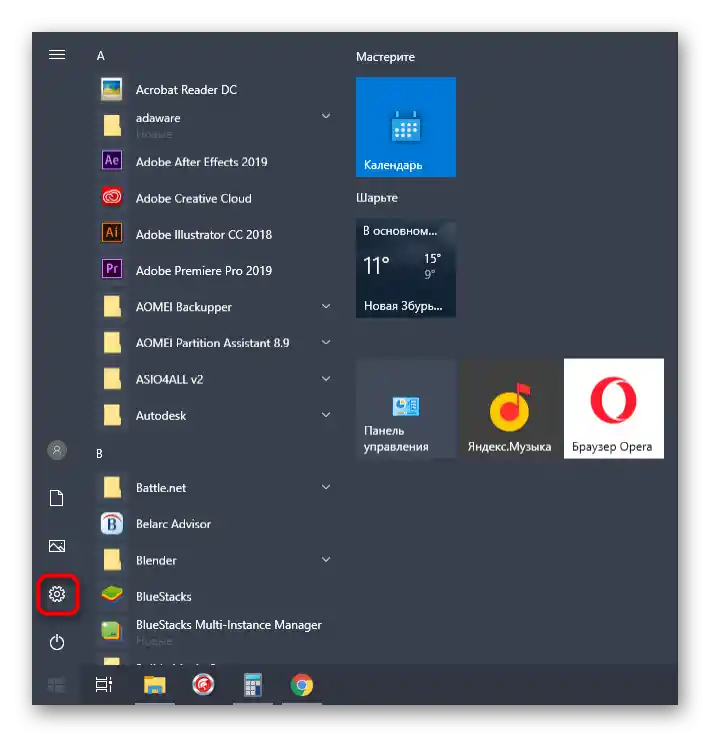
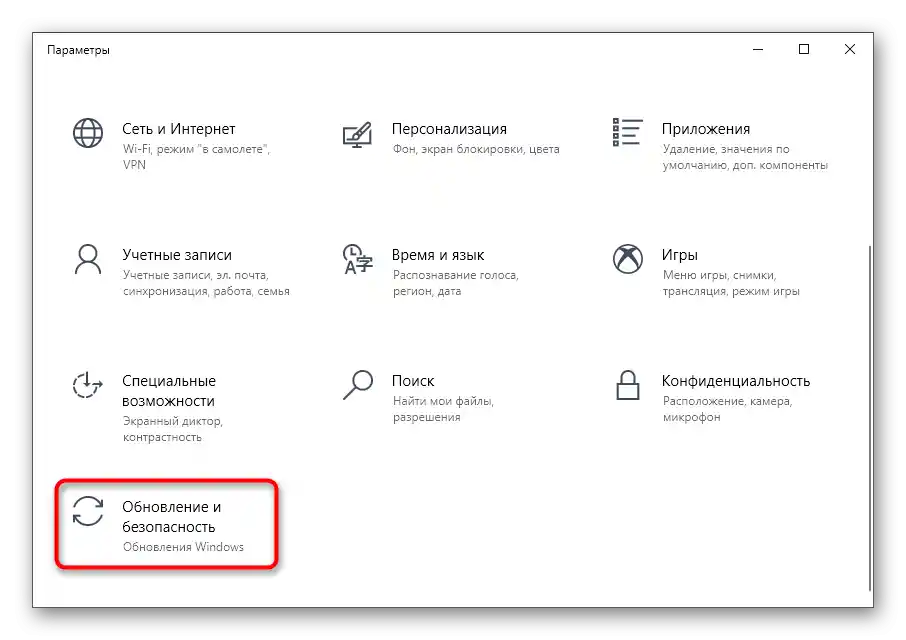
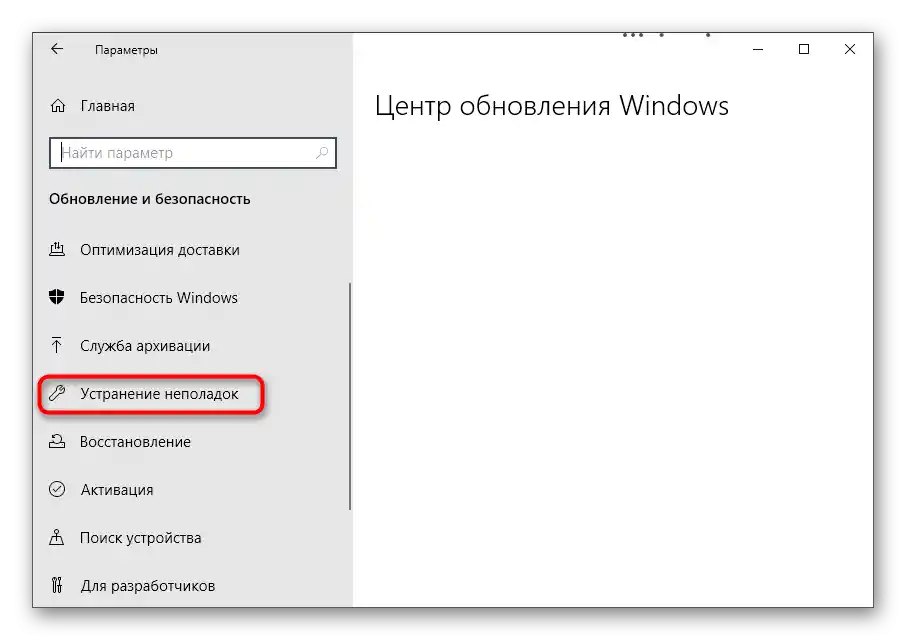
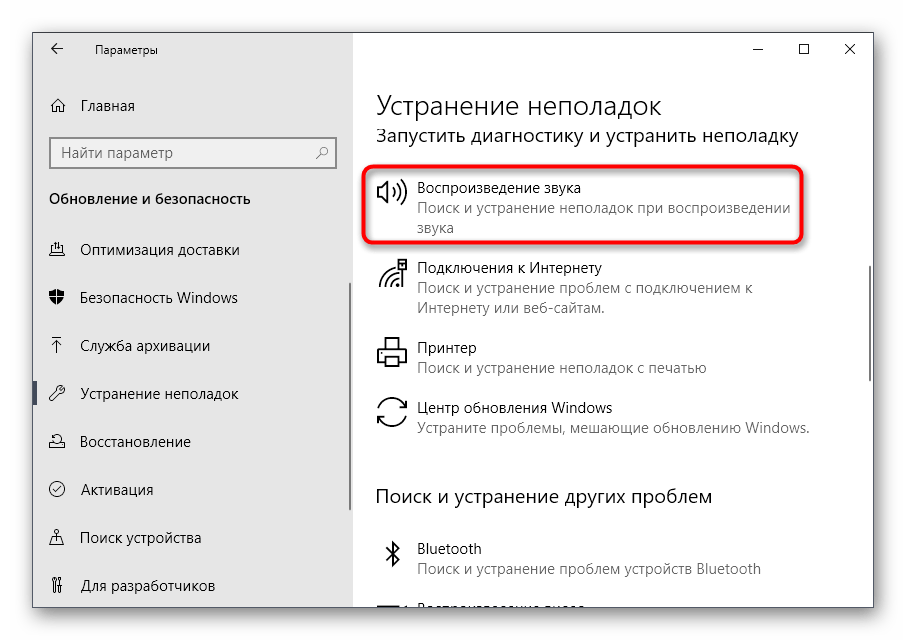
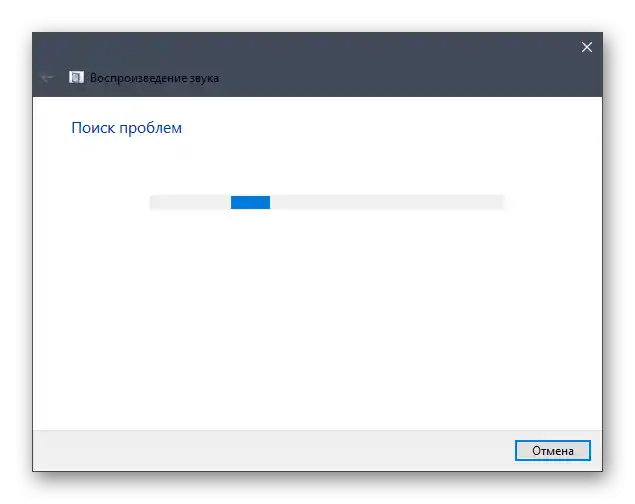
Sposób 4: Przywrócenie sterownika dźwięku
Następna rekomendacja jest szczególnie przydatna dla użytkowników Windows 10, gdzie sterownik dźwięku został automatycznie zainstalowany przez system operacyjny. Nie zawsze odpowiada on wymaganiom lub proces przebiega nie do końca poprawnie, co powoduje problemy z brakiem dźwięku.Należy cofnąć sterownik, a następnie sprawdzić, jak wpłynie to na odtwarzanie.
- Aby to zrobić, kliknij prawym przyciskiem myszy na przycisk "Start" i w menu kontekstowym wybierz opcję "Menedżer urządzeń".
- Rozwiń kategorię "Urządzenia dźwiękowe, gier i wideo".
- Kliknij prawym przyciskiem myszy na "Realtek Digital Output" i wybierz "Właściwości".
- Przejdź do zakładki "Sterownik" i skorzystaj z opcji "Cofnij", potwierdzając usunięcie bieżącego sterownika.
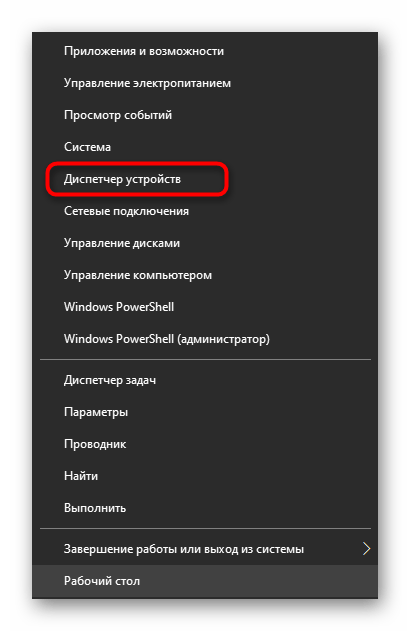
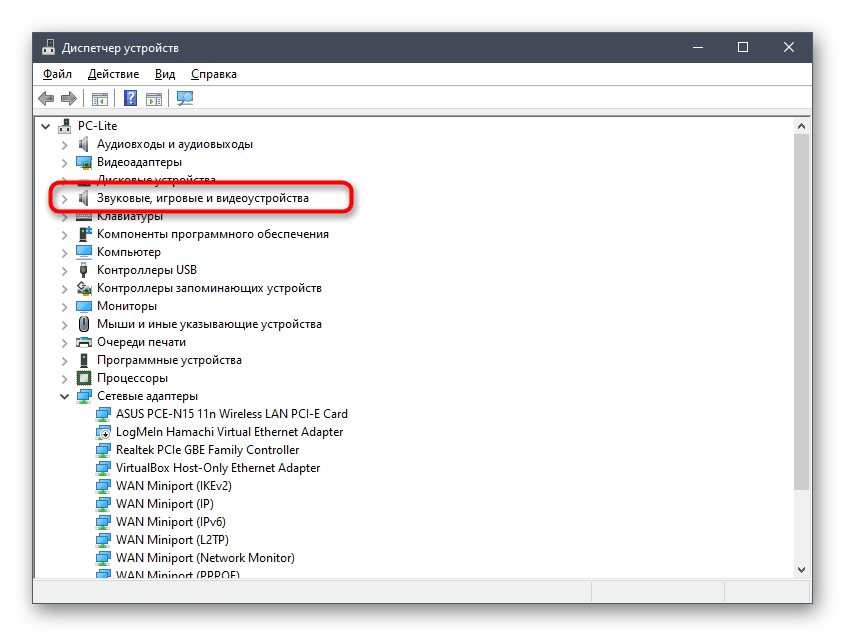
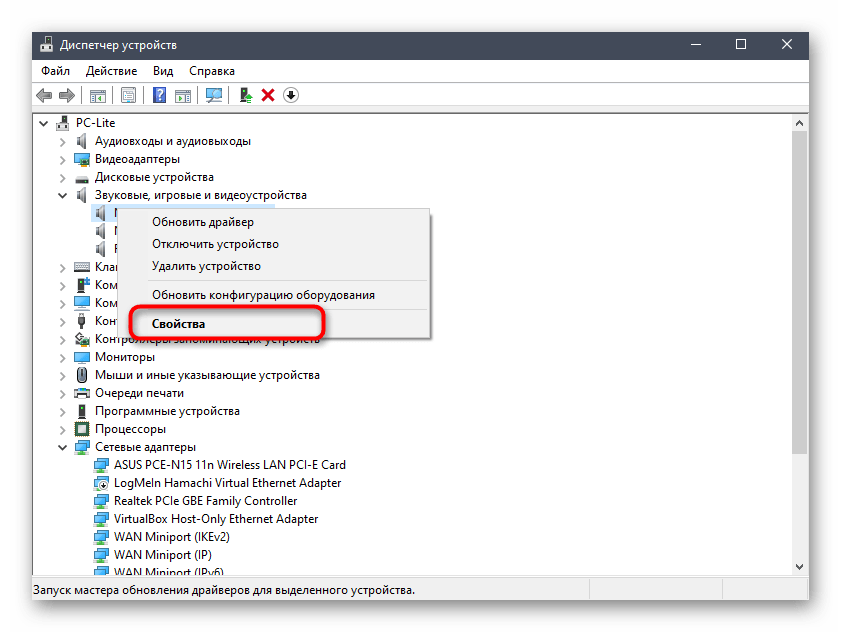
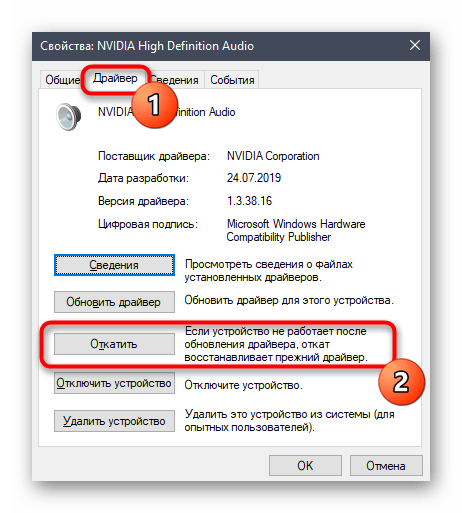
Zmiany powinny wejść w życie natychmiast, a urządzenie Realtek Digital Output może pojawić się w tym menu z nową nazwą. Nie martw się tym, po prostu sprawdź dźwięk. Jeśli nadal go nie ma, zwróć uwagę na następną metodę, również związaną ze sterownikami.
Metoda 5: Instalacja nowych sterowników dźwięku
Automatyczna instalacja sterowników dźwięku w systemie operacyjnym nie zawsze działa poprawnie, dlatego nie można jej uznać za najlepszy sposób na uzyskanie plików. Obecnie nadal optymalnym rozwiązaniem jest pobranie oprogramowania z oficjalnej strony producenta płyty głównej lub laptopa, ale można skorzystać z oprogramowania firm trzecich lub wyszukać po ID sprzętu. O wszystkich tych opcjach przeczytasz w innym artykule pod linkiem poniżej, gdzie dobierz odpowiednią metodę i zrealizuj ją.
Więcej: Pobieranie i instalacja sterowników dźwięku dla Realtek
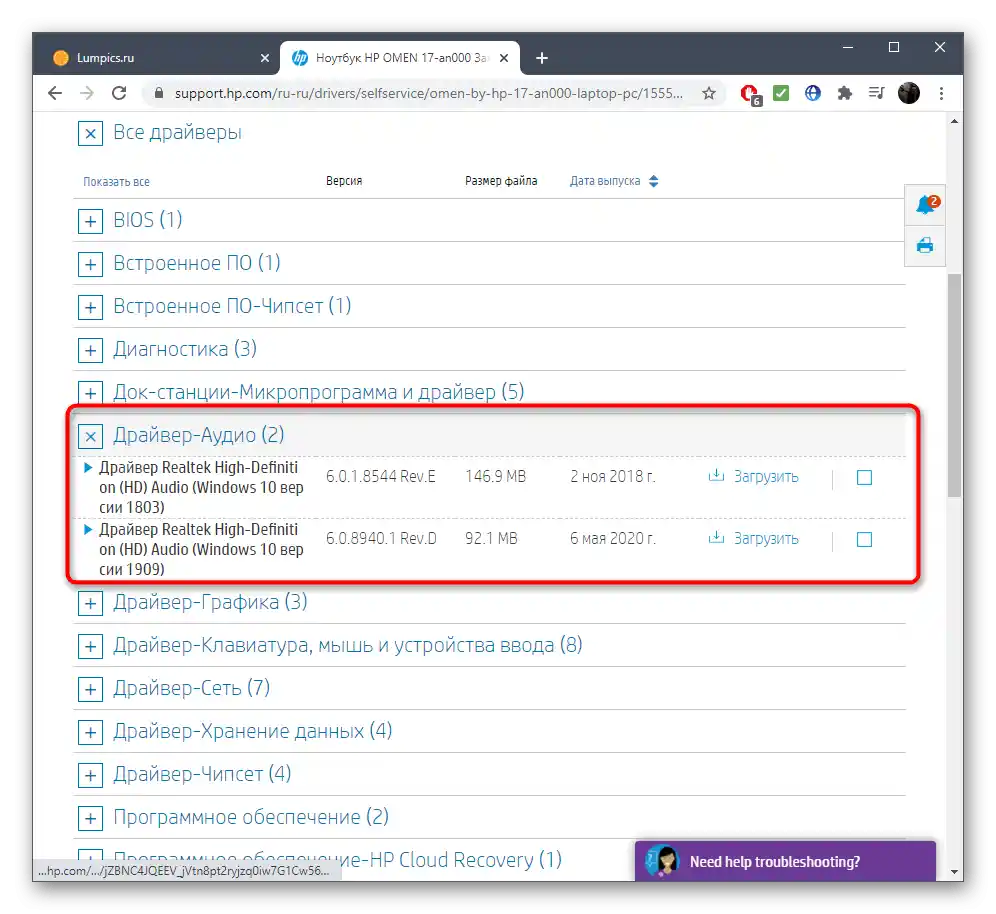
Jeśli żadna z podanych metod nie przyniosła oczekiwanych rezultatów, zalecamy sprawdzenie fizycznej sprawności urządzenia odtwarzającego — głośników lub słuchawek. Czasami pomocne może być ponowne zainstalowanie lub przywrócenie systemu Windows, ale praktyka pokazuje, że najczęściej problemy są spowodowane niewłaściwą pracą sterowników lub błędami w konfiguracji urządzeń dźwiękowych w Windows.